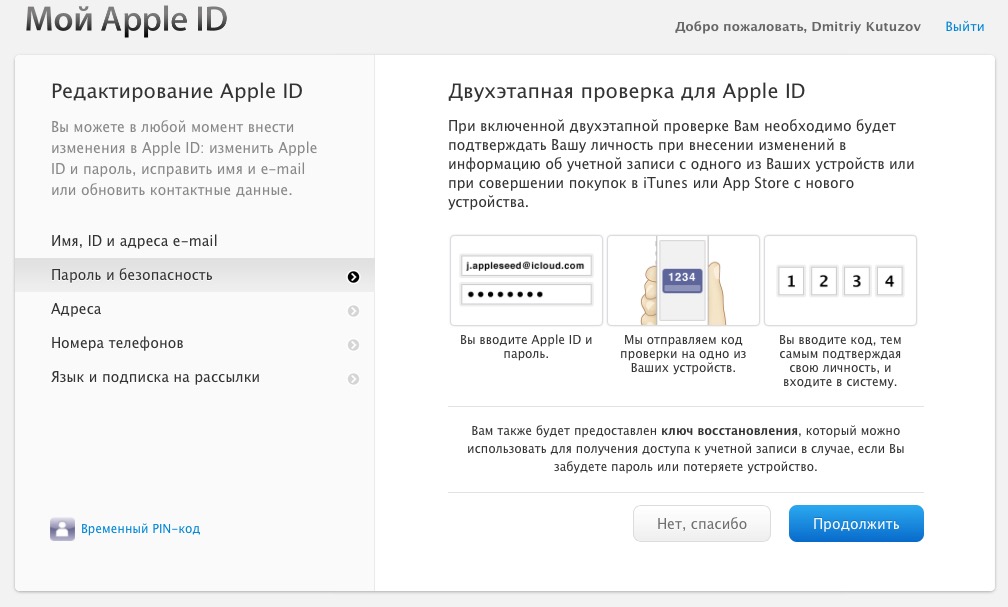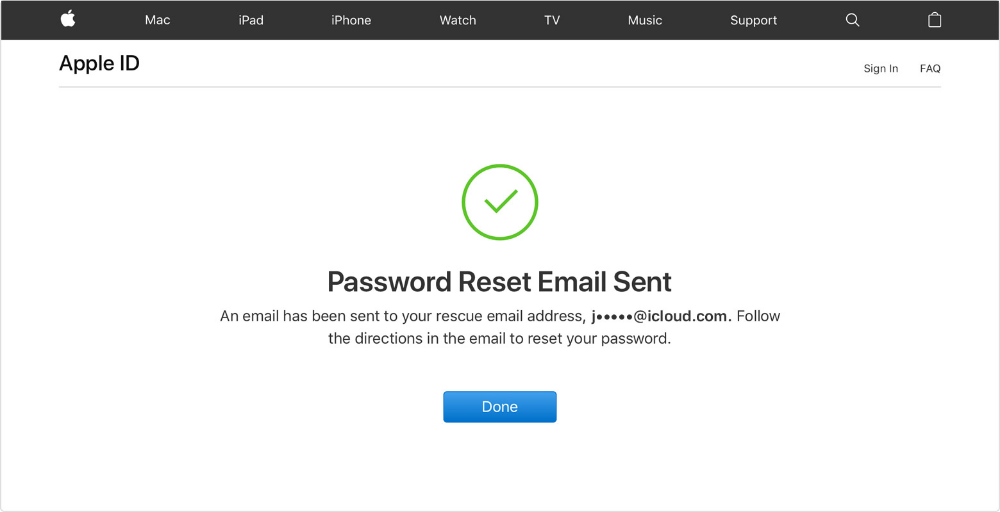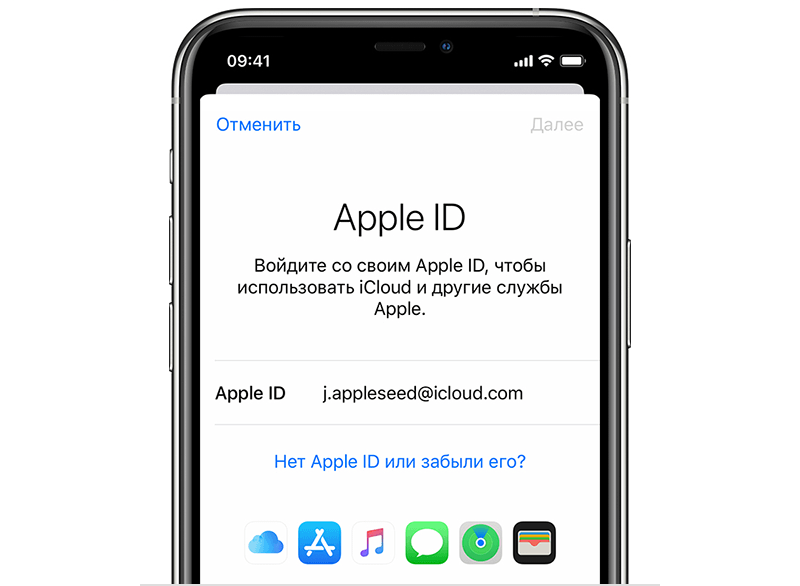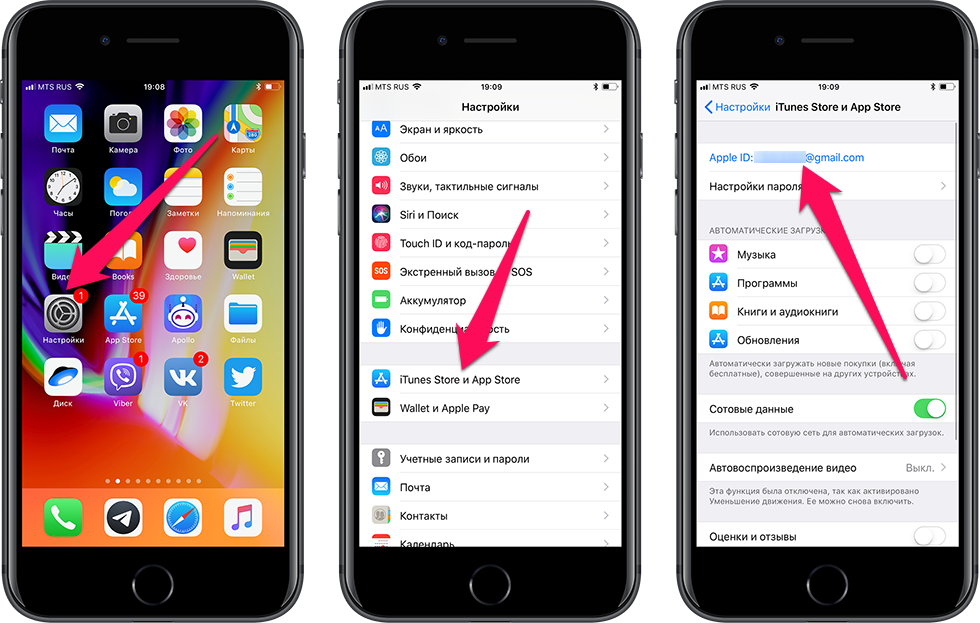Содержание
Как сбросить забытый пароль Apple ID [iCloud, iTunes, App Store]
Предыдущий
1 из 6
Далее: Сброс пароля с 2FA
Источник: iMore
Если вы хотите войти в iCloud на новом устройстве или загрузить что-то из iTunes или App Store, для этого вам понадобится пароль Apple ID. Если вы не можете вспомнить свой пароль, вы можете сбросить его с помощью веб-браузера на своем iPhone, iPad или Mac. Если вы даже не помните свой Apple ID, вы можете попробовать восстановить и его!
Как сбросить пароль Apple или iCloud, указав адрес электронной почты или контрольные вопросы
Если у вас не включена двухфакторная аутентификация для вашего Apple ID (мы настоятельно рекомендуем сделать это по соображениям безопасности), вам нужно будет использовать свой адрес электронной почты или ответить на контрольные вопросы, чтобы изменить свой пароль.
- Перейдите к iforgot.apple.com в любом браузере.
- Введите ваш идентификатор Apple ID Адрес электронной почты.

Источник: iMore
- Нажмите Продолжать.
- Выбирать Мне нужно сбросить свой пароль.
Источник: iMore
- Нажмите Продолжать.
- Выбирать Получить по электронной почте или же Ответить на вопросы безопасности. В этом примере мы отправим электронное письмо.
Источник: iMore
- Нажмите Продолжать.
- Нажмите Выполнено.
Источник: iMore
- Открой электронное письмо вы получили от Apple. Он будет называться «Как сбросить пароль Apple ID«.
- Нажмите Сбросить сейчас.
Источник: iMore
- Введите свой новый пароль.
- Введите его еще раз, чтобы подтверждать.
Источник: iMore
- Нажмите Сброс пароля.
Источник: iMore
Если вы решили ответить на контрольные вопросы
Если вы решили ответить на контрольные вопросы вместо получения электронного письма, выполните следующие действия после нажатия Продолжать в Шаг 7.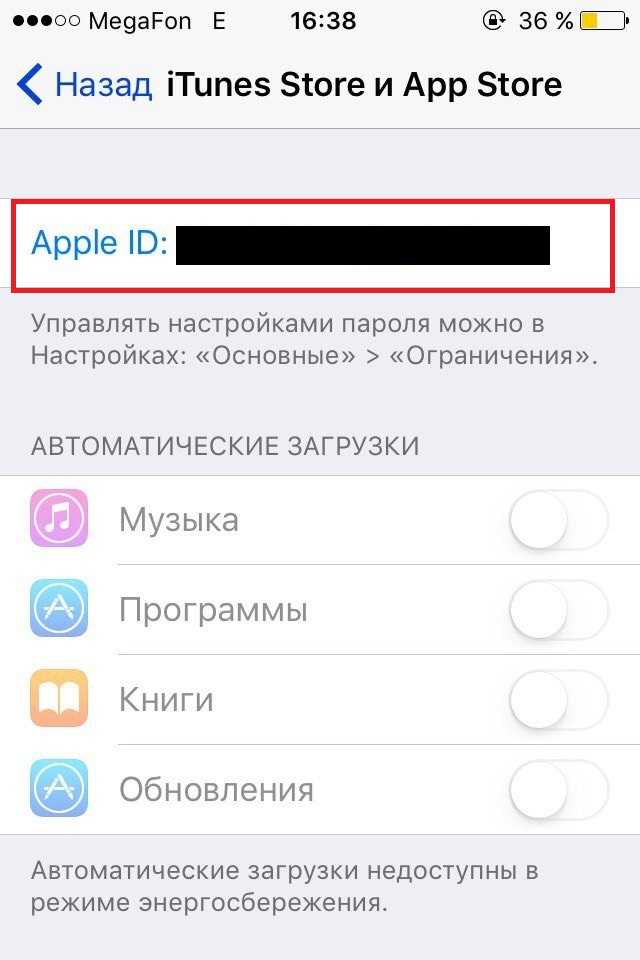 над.
над.
- Подтвердите свой день рождения.
- Нажмите Продолжать.
Источник: iMore
- Ответьте на два вопросы безопасности тебе дано.
- Нажмите Продолжать.
Источник: iMore
- Введите свой новый пароль.
- Введите его еще раз, чтобы подтверждать.
Источник: iMore
- Нажмите Сброс пароля.
Источник: iMore
Предыдущий
1 из 6
Далее: Сброс пароля с 2FA
Предыдущий
2 из 6
Далее: Сброс пароля на вашем iPhone
Как сбросить пароль, если у вас включена двухфакторная аутентификация
Если у вас включена двухфакторная аутентификация, вам понадобится одно из устройств, связанных с вашей учетной записью, поблизости.
- Перейдите к iforgot.apple.com в любом браузере.
- Введите ваш идентификатор Apple ID Адрес электронной почты.

Источник: iMore
- Нажмите Продолжать.
- Введите телефонный номер который связан с вашим Apple ID.
Источник: iMore
- Нажмите Продолжать. Вам будет предложено выбрать одно из устройств, подключенных к этой учетной записи.
Источник: iMore
- Возьмите один из устройства связанный с вашей учетной записью iCloud. В этом случае мы будем использовать iPhone.
- Кран Позволять.
- Введите пароль выбранного вами устройства.
- Кран Выполнено.
Источник: iMore
- Введите свой новый Пароль Apple ID.
- Введите его еще раз, чтобы проверять.
Источник: iMore
- Кран Следующий.
- Кран Выполнено.
Источник: iMore
Предыдущий
2 из 6
Далее: Сброс пароля на вашем iPhone
Предыдущий
3 из 6
Далее: Сброс пароля в macOS Catalina
Как сбросить пароль Apple ID на вашем iPhone
Вы можете сбросить пароль Apple ID прямо со своего iPhone, если ваш телефон вошел в iCloud и у вас есть пароль на телефоне.
- Открыть Настройки на вашем iPhone.
- Коснитесь своего Баннер Apple ID.
- Кран Пароль и безопасность.
Источник: iMore
- Кран Изменить пароль.
- Введите пароль вашего iPhone.
- Кран Выполнено.
Источник: iMore
- Введите свой новый пароль дважды в Новый и Проверять поля.
- Кран Изменять.
Источник: iMore
Предыдущий
3 из 6
Далее: Сброс пароля в macOS Catalina
Предыдущий
4 из 6
Далее: Сброс пароля в macOS Mojave и более ранних версиях
Как сбросить пароль Apple ID в macOS Catalina
- Открыть Системные настройки.
- Нажмите идентификатор Apple ID.
Источник: iMore
- Нажмите Пароль и безопасность.
- Нажмите Изменить пароль…
Источник: iMore
- Введите ваш Пароль Mac если будет предложено.

- Нажмите Позволять.
Источник: iMore
- Введите свой новый пароль.
- Введите новый пароль опять таки.
Источник: iMore
- Нажмите Изменять.
Источник: iMore
Предыдущий
4 из 6
Далее: Сброс пароля в macOS Mojave и более ранних версиях
Предыдущий
5 из 6
Далее: Как узнать свой Apple ID
Как сбросить пароль Apple ID в macOS Mojave и более ранних версиях
- Открыть Системные настройки из вашей док-станции или папки приложений.
- Нажмите iCloud.
Источник: iMore
- Нажмите Детали учетной записи.
- Нажмите Безопасность.
Источник: iMore
- Нажмите Изменить пароль…
- Введите ваш Пароль Mac если будет предложено сделать это.
- Введите новый Пароль Apple ID в Новый пароль и Проверять поля.

Источник: iMore
- Нажмите Изменять.
Источник: iMore
Предыдущий
5 из 6
Далее: Как узнать свой Apple ID
Как правильно сбросить пароль от Apple ID
Андрей Гриневецкий
IT эксперт, музыкант, котовед
Наш мозг хранит огромное количество информации. Поэтому не удивительно, что иногда мы забываем какие-то мелкие штуки. И чаще всего это касается паролей от разных сервисов. В случае с учетной записью Apple ID у вас больше шансов забыть пароль, ведь он должен быть достаточно сложным. Но не отчаивайтесь – после прочтения нашего совета вы сможете восстановить свой пароль в течении 5-ти минут.
1
Откройте ваш интернет-браузер, и перейдите по адресу iforgot.apple.com
2
В открывшемся окне введите e-mail адрес вашей учетной записи Apple ID, и нажмите кнопку «Далее».
3
Выберите способ восстановления пароля (мы рассмотрим вариант с e-mail).
• Если у вас в данный момент есть доступ к вашей электронной почте, выберите «Аутентификация по e-mail»
• Если доступа к почте в данный момент нет, выберите «Ответ на контрольные вопросы».
Сделав необходимый выбор, нажмите кнопку «Далее».
4
После этого на ваш адрес электронной почты будет отправлено письмо от Apple с инструкциями.
5
В письме вы увидите ссылку «Reset Now». Нажмите на нее.
6
Откроется страница сброса пароля. Тут вам нужно придумать новый пароль. Он не должен совпадать со старым, и должен содержать, как минимум, 8 знаков, большую букву, и цифру.
Пример подходящего пароля: Kakprav1ln0
7
Подтвердите новый пароль, и нажмите кнопку «Reset Password».
8
Поздравляем! Вы успешно восстановили пароль от учетной записи Apple ID!
Видео гид по сбрасыванию Apple ID
Если у вас остались вопросы, вы можете задавать их в комментариях.
Понравилась статья? количество голосов: 2
Статья не очень количество голосов: 2
Продвигайте бизнес с помощью KakPravilno.info
ЗАКАЗАТЬ СТАТЬЮ
Заказать статью
Please enable JavaScript to view the comments powered by Disqus.
Категории
Автомобили и другой транспорт
Гигиена и уход за собой
Дети
Дом и сад
Звери и домашние животные
Здоровье
Интернет
Интернет маркетинг
Искусство и развлечения
Компьютеры и электроника
Мода и красота
Молодость
Обзоры товаров
Образование
Отношения
Политика и общество
Праздники и традиции
Путешествия
Работа
Рецепты
Семейная жизнь
Спорт и физкультура
Стройка и ремонт
Философия и религия
Финансы и бизнес
Хобби и ремёсла
Как правильно покупать электронную технику бывшей в употреблении (б/у)
Константин Голубцов
Специалист широкого профиля, CEO «Lama. Media»
Media»
Компьютеры и электроника
Мы покупаем подержанные автомобили, мебель, а иногда и одежду, но покупка бывшей в употреблении электроники может быть самым…
Как правильно создать Apple ID
Андрей Гриневецкий
IT эксперт, музыкант, котовед
Компьютеры и электроника
Apple ID – это персональная учетная запись в мире цифровых сервисов компании Apple. Она используется для синхронизации данных между…
Как правильно создать свой рингтон для iPhone
Андрей Гриневецкий
IT эксперт, музыкант, котовед
Компьютеры и электроника
Все владельцы iPhone знают, что нельзя так просто взять, и установить свою любимую песню в качестве мелодии звонка. Все дело в том, что…
Как правильно увеличить время автономной работы iPhone
Андрей Гриневецкий
IT эксперт, музыкант, котовед
Компьютеры и электроника
Ваш iPhone быстро разряжается, и вы не знаете в чем проблема? Причиной этому могут быть как неполадки батареи и контроллера питания, так и.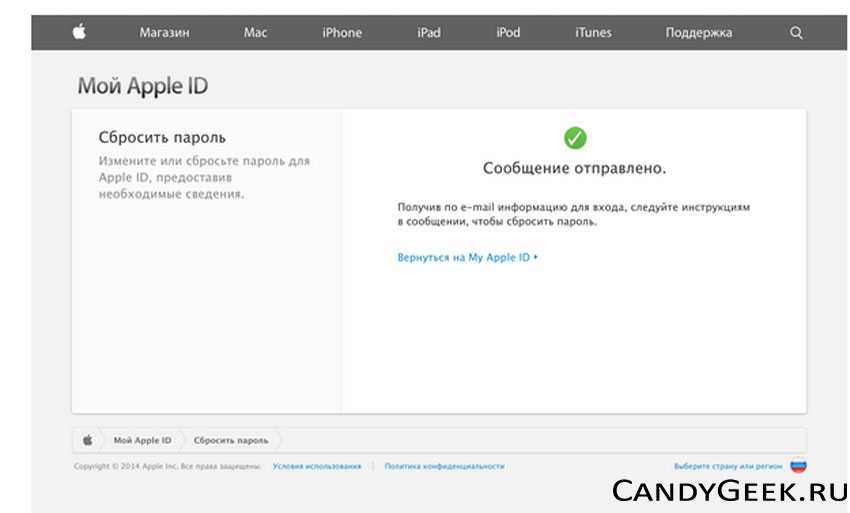 ..
..
Как правильно создавать надежные пароли в OS X
Андрей Гриневецкий
IT эксперт, музыкант, котовед
Компьютеры и электроника
Выбор хорошего пароля – очень важный фактор обеспечения безопасности ваших данных. И речь не только о пароле доступа к вашему…
Как правильно смотреть любое видео на Mac
Андрей Гриневецкий
IT эксперт, музыкант, котовед
Компьютеры и электроника
Просмотр видео – неотъемлемая часть нашей жизни. Мы смотрим ролики и клипы, коротаем вечера за новой серией любимого сериала, и…
Как правильно: смотрим любое видео на iPhone и iPad
Андрей Гриневецкий
IT эксперт, музыкант, котовед
Компьютеры и электроника
Как часто вы хотели загрузить очередную серию любимого сериала, или свежий голивудский шедевр на свой iPhone или iPad, чтобы посмотреть в. ..
..
Как правильно пользоваться горячими клавишами на Mac OS и Windows 8
Андрей Гриневецкий
IT эксперт, музыкант, котовед
Компьютеры и электроника
Большинство пользователей компьютеров даже не подозревают, как много действий можно выполнять с помощью клавиатурных сочетаний, а не…
Как правильно создать загрузочную флешку для Mac OS. Загрузочный диск Yosemite
Андрей Гриневецкий
IT эксперт, музыкант, котовед
Компьютеры и электроника
Операционная система OS X является одной из самых стабильных ОС в мире. Пользователю практически невозможно ее «сломать». Тем не менее…
Немного забывчивый? Вот как вы можете сбросить свой пароль Apple ID
Если вы являетесь пользователем Apple, вы знаете, что ваш пароль Apple ID имеет решающее значение для использования вашего устройства.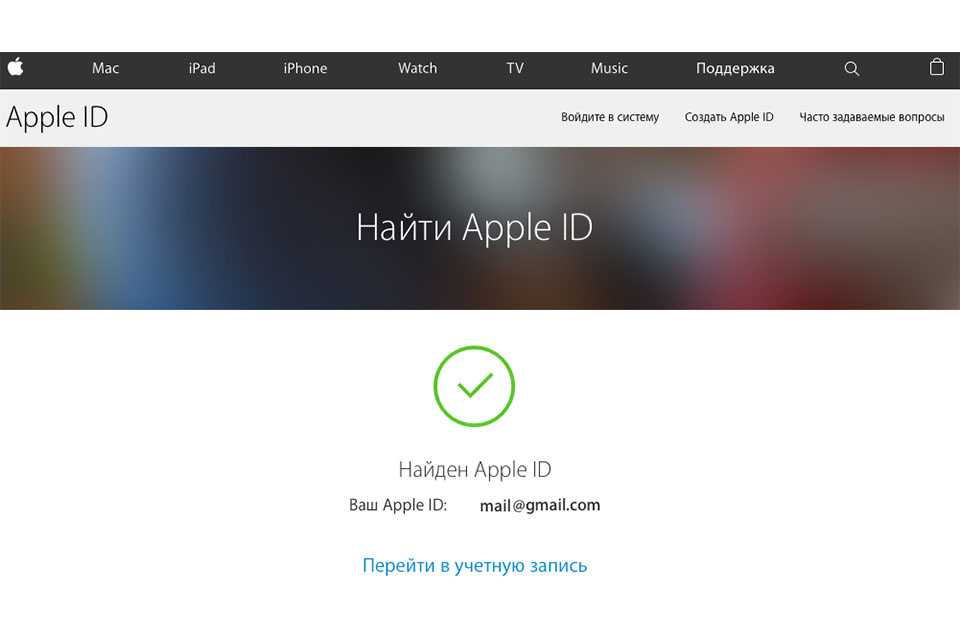 Он используется для ряда важных вещей, таких как поиск потерянного устройства и доступ к вашим покупкам в App Store и содержимому iCloud. Так что, если вы обнаружите, что ваша учетная запись Apple заблокирована, это может оказаться проблемой. Однако паниковать не стоит! Вот несколько способов сбросить пароль.
Он используется для ряда важных вещей, таких как поиск потерянного устройства и доступ к вашим покупкам в App Store и содержимому iCloud. Так что, если вы обнаружите, что ваша учетная запись Apple заблокирована, это может оказаться проблемой. Однако паниковать не стоит! Вот несколько способов сбросить пароль.
Сброс пароля Apple ID с вашего iPhone, iPad или Mac
Если вы используете другие устройства Apple и уже вошли в систему со своим Apple ID, вам повезло! Процесс сброса пароля относительно прост.
На устройстве iPhone или iPad:
- Перейдите в Настройки и нажмите кнопку со своим именем и изображением профиля.
- Перейти к Пароль и безопасность > Изменить пароль .
- Теперь вам нужно будет ввести пароль вашего устройства, после чего вы сможете ввести новый пароль для своего Apple ID. Однако эта опция доступна только в том случае, если на вашем устройстве есть пароль.

На Mac:
Процесс аналогичен на Mac.
- Перейти к Системные настройки > Apple ID > Пароль и безопасность .
- Нажмите Изменить пароль и введите пароль вашего компьютера.
Сброс пароля с помощью другого устройства Apple
Если вы не вошли в систему с другого устройства, попробуйте найти друга или члена семьи с iPhone или iPad. Вы сможете использовать приложение поддержки Apple для сброса пароля.
- Перейдите в App Store и загрузите Приложение поддержки Apple .
- После того, как вы откроете приложение, вы должны увидеть экран с подробной информацией об используемом вами устройстве Apple. (Если вы находитесь на главной странице со списком устройств, просто выберите устройство из списка.) Коснитесь Кнопка «Пароли и безопасность» .

- Перейдите к Сброс пароля Apple ID > Начало работы и выберите Другой Apple ID .
- Коснитесь Продолжить и введите свой Apple ID
Дальнейшее будет зависеть от того, как настроена ваша учетная запись Apple и какие устройства вы к ней подключили. Например, Apple может отправить текстовое сообщение на ваш номер телефона с кодом, а затем попросить вас ввести пароль, который вы использовали на одном из ваших устройств Apple. Если вы сможете выполнить эти шаги, вам будет предложено ввести новый пароль. Если вы не можете, приложение направит вас к системе восстановления учетной записи, о которой мы расскажем ниже.
Если у вас нет доступа к устройству Apple
Если у вас нет доступа к другому устройству Apple, вам придется пройти процедуру восстановления учетной записи. Это не самый идеальный способ и может занять несколько дней или дольше.
Начните с использования приложения поддержки Apple или в Интернете, следуя приведенным ниже инструкциям.
- Перейдите на сайт iforgot.apple.com и введите свой Apple ID. Он также может попросить вас подтвердить свой номер телефона.
- Вам будут показаны различные варианты, каждый из которых требует доступа к устройству, на котором выполнен вход, либо к iPhone или iPad.
- Если вышеперечисленное не работает для вас, нажмите Не можете использовать ни один из этих вариантов? Оттуда вы сможете начать процесс восстановления учетной записи.
- Возможно, вам придется указать номер подтверждения, отправленный вам в текстовом или электронном письме. (Если у вас есть доступ только к последнему, вас также, вероятно, попросят ввести номер телефона на случай, если Apple попытается связаться с вами.) После этого начнется ожидание.
- По истечении периода ожидания вы получите текстовое сообщение или телефонный звонок с инструкциями о том, как восстановить свою учетную запись.

Ну вот! Мы надеемся, что это поможет вам выйти из щекотливой ситуации.
Источник: The Verge
Real Repair Company — ведущая компания по ремонту мобильных устройств Apple и Huawei в Южной Африке. Наши высококвалифицированные инженеры-специалисты готовы выполнить самый сложный ремонт ваших iPhone, iPad, iPod и устройств Huawei, чтобы вернуть вас в онлайн, и все это в течение 1 часа.
Забыли пароль от Apple ID? Как сбросить/восстановить пароль
Забыли пароль от Apple ID? Что ж, больше не беспокойтесь, так как вы попали на нужную веб-страницу, и через несколько минут вы снова получите доступ к своему Apple ID , изучив Как сбросить пароль Apple ID?
Если вы являетесь активным участником экосистемы Apple , возможно, вы знаете, что устройства Apple и службы Apple глубоко интегрированы с вашим Apple ID .
Если вы забудете свой пароль Apple ID или пароль iCloud, это определенно может вызвать множество проблем, включая то, что вы больше не сможете войти в свой iPhone и использовать его. методы, описанные в этой статье, на Изменить пароль Apple ID .
методы, описанные в этой статье, на Изменить пароль Apple ID .
СВЯЗАННЫЕ: Как сделать запись экрана на iPhone
Содержание
- Забыли пароль Apple ID, что делать?
- 1. Сбросить пароль Apple ID на веб-сайте Apple iForgot
- 2. Сбросить пароль Apple ID с помощью приложения поддержки Apple
- 3. Сбросить пароль Apple ID на iPhone или iPad
- 4. Сбросить пароль Apple ID на Mac
- 5. Используйте веб-браузер для восстановления или сброса пароля Apple ID
0008 . Этот веб-сайт может помочь вам Сбросить пароль Apple ID , если у вас возникли проблемы со входом. Итак, вот как Восстановить пароль Apple ID ,
ШАГ 1: Сначала откройте iForgot Website в любом веб-браузере. и на любом устройстве, таком как смартфон, ноутбук или ПК.
ШАГ 2: Когда вы окажетесь на веб-сайте iForgot, просто введите свой Apple ID, затем код проверки и нажмите кнопку «Продолжить».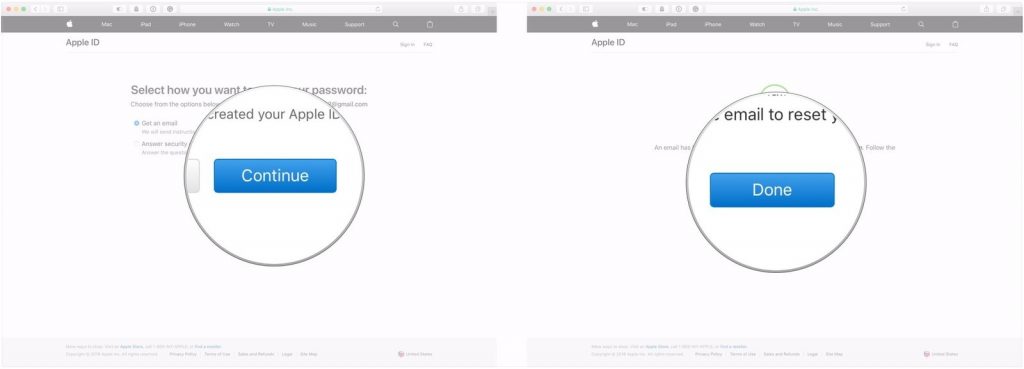
ШАГ 3: На следующем экране вам будет задан любой из этих основных вопросов, таких как номер телефона, секретный вопрос или ваш адрес электронной почты. Просто введите информацию, к которой у вас есть доступ.
Теперь вам нужно следовать инструкциям на экране, чтобы сбросить пароль Apple ID.
Если ваш Apple ID зарегистрирован на любом компьютере с iPhone или macOS, на это устройство будет отправлено уведомление, помогающее сбросить пароль. Наконец, вы можете ввести новый пароль и изменить его.
2. Сброс пароля Apple ID с помощью приложения поддержки Apple
В качестве следующего метода мы будем использовать приложение поддержки Apple с по . Изменить пароль Apple ID .
Стоит отметить, что для этого метода вам понадобится iPhone или iPad с установленным на нем приложением поддержки Apple. Так что либо одолжите iPhone у любого члена семьи или друга, либо вы даже можете посетить ближайший Apple Store, чтобы использовать любое из их устройств.
ШАГ 1. Сначала откройте приложение Apple Support на любом взятом взаймы устройстве Apple.
ШАГ 2. Прокрутите вниз, пока не найдете Инструменты поддержки, а затем нажмите «Сбросить пароль».
ШАГ 3: Выберите «Другой Apple ID».
ШАГ 4. Введите свой Apple ID, нажмите «Далее» и, наконец, следуйте инструкциям на экране, чтобы сбросить пароль.
Теперь ваш пароль Apple ID будет изменен, и вы сможете войти на любое устройство Apple, используя новый пароль, который вы только что создали.
3. Сброс пароля Apple ID на iPhone или iPad
Если у вас есть доступ к вашему iPhone или любому другому доверенному устройству Apple, такому как iPad или iPod Touch, на котором вы вошли в систему, вы можете использовать этот метод для сброса своего Apple ID пароль,
ШАГ 1: Сначала перейдите в настройки.
ШАГ 2. Далее нажмите свое имя > Пароль и безопасность > Изменить пароль.
ШАГ 3. Следуйте инструкциям на экране, чтобы сбросить пароль.
В течение нескольких минут ваш пароль Apple ID будет сброшен.
4. Сброс пароля Apple ID На Mac
Как и в предыдущем методе, вы можете сбросить пароль Apple ID на ноутбуке или настольном компьютере с macOS, если вы вошли в систему на этом устройстве,
ШАГ 1: Перейдите в «Системные настройки», затем нажмите «Apple ID».
ШАГ 2: Далее нажмите «Пароль и безопасность», затем выберите «Изменить пароль».
ШАГ 3: Наконец, вас могут попросить ввести пароль для учетной записи администратора. После этого просто следуйте инструкциям на экране, чтобы сбросить пароль Apple ID.
И да, именно так вы сбрасываете свой пароль Apple ID на MacBook, где вы вошли в систему со своим Apple ID.
5. Используйте веб-браузер для получения или сброса пароля Apple ID
Последний метод подойдет вам, если у вас НЕ включена двухфакторная аутентификация. В этом методе Apple просто отправит вам ссылку для сброса пароля на вашу электронную почту.